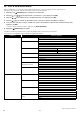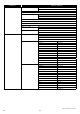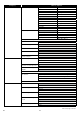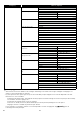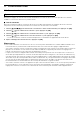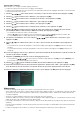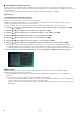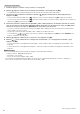User manual
FR 47
Configuration manuelle
Dans certains cas, configurez chaque réglage au besoin.
– Lorsque la connexion a échoué avec le réglage automatique.
– Lorsque votre fournisseur de service Internet vous demande d’effectuer des réglages spécifiques conformément à
l’environnement de votre réseau.
1. Utilisez [ ] pour selectionner « Installation »dans le menu Accueil, puis appuyez sur [OK].
2. Utilisez [
] pour sélectionner « Réseau », puis appuyez sur [OK].
3. Utilisez [
] pour sélectionner « Installation du réseau », puis appuyez sur [OK].
4. Utilisez [
] pour sélectionner « Démarrer », puis appuyez sur [OK].
5. Utilisez [
] pour sélectionner « Câblé », puis appuyez sur [OK].
6. Utilisez [
] pour sélectionner « Configuration manuelle », puis appuyez sur [OK].
7. Utilisez [
] pour sélectionner le réglage de votre choix (Adresse IP / Masque de sous-réseau /
Passerelle par défaut / DNS Primaire / DNS Secondaire), puis appuyez sur [OK].
• Les nombres pouvant être saisis vont de 0 à 255.
• Utilisez [ ] pour vous déplacer entre les champs de saisie. Utilisez [ ] modifie le nombre de 1.
Si vous souhaitez quitter, veuillez appuyer sur la touche [BACK (RETOUR)].
8. Lorsque tous les éléments sont saisis, utilisez [ ] pour sélectionner « Continuer », puis
appuyez sur [OK].
9. Utilisez [
] pour sélectionner « Oui » ou « Non » pour le serveur du mandataire, puis appuyez sur
[OK].
• Si vous utilisez un serveur de mandataire, sélectionnez «Oui » puis appuyez sur [OK] pour passer à l’étape
suivante.
• Si vous n’utilisez pas un serveur de mandataire, sélectionnez «Non » puis appuyez sur [OK] pour passer à
l’étape 13.
10. L’ écran du réglage « Port Proxy » apparaîtra. Saisissez une adresse de mandataire à l’aide des touches de
curseurs et de couleurs, et [OK].
11. Appuyez sur [ROUGE] pour passer à l’écran de réglage Proxy Port.
• Si vous utilisez [ ] pour sélectionner « Terminé » puis appuyez sur [OK] au lieu de [ROUGE], vous
pouvez passer à l’écran de réglage « Port Proxy ».
12. Utilisez [ ] pour modifier le nombre de ports de mandataire, puis appuyez sur [OK].
13. L’écran de confirmation du test de confirmation apparaîtra. Sélectionnez « Oui », puis appuyez sur [OK]
pour démarrer le test de connexion. Le résultat du test de connexion apparaîtra dès la fin du test.
14. L’écran ci-dessous s’affichera. Sélectionner « Finir », puis appuyer sur [OK] pour faire les réglages.
Finir
Réseau loc.
Internet
Connexion réseau réussie.
: Test Réussi
: Test Réussi
1 7
Remarque(s)D
• Saisissez une agresse IP après avoir vérifié les caractéristiques de votre routeur.
• Si une adresse IP est inconnue, vérifiez l'adresse IP des autres appareils (par ex., un ordinateur connecté à un câble
de réseau local). Puis, dans la quatrième cellule située complètement à droite, attribuez un nombre différent de
ces autres appareils.
• Saisissez les adresses DNS fournies par votre fournisseur de service Internet.
• Si l’adresse DNS est inconnue, vérifiez si l’adresse DNS des autres appareils (par ex., un ordinateur connecté via un
câble de réseau local) et attribuez la même adresse DNS.
• Les nombres pouvant être saisis pour le numéro du port vont de 0 à 65535. (Ce nombre ne doit pas être supérieur
à 65535.)
• Pour le port du mandataire, certains ports peuvent être fermés, bloqués ou inutilisables selon l’environnement de
votre réseau.
• Lorsque les réglages sont modifiés, la connexion du réseau peut être désactivée selon le dispositif.